Windowsプリンタードライバーから製品の設定を変更する
LEDモデルの場合、Windowsプリンタードライバーで以下の製品の設定項目を利用できます。
- 用紙サイズ
- 自動電源OFF
- エラー解除
- パソコンのキーボードで、
 キーを長押ししながら
キーを長押ししながら  キーを押して、ファイル名を指定して実行を起動します。
キーを押して、ファイル名を指定して実行を起動します。 - "control printers"を名前:欄に入力し、OKをクリックします。
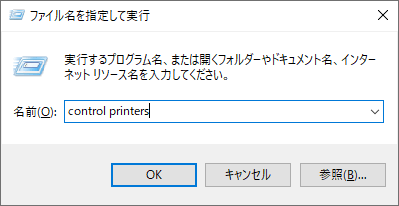 デバイスとプリンター画面が表示されます。
デバイスとプリンター画面が表示されます。 デバイスとプリンター画面が表示されない場合、をクリックします。
デバイスとプリンター画面が表示されない場合、をクリックします。 - お使いのモデルを右クリックし、プリンターのプロパティを選択します。(プリンタードライバーのオプションが表示された場合は、お使いのドライバーを選択します。)プリンターのプロパティのダイアログボックスが表示されます。
- デバイスの設定タブをクリックします。
- 用紙サイズリストで給紙方法を選択します。
- 用紙サイズドロップダウンリストをクリックし、選択した給紙方法の用紙サイズを選択します。
- 変更ボタンをクリックします。
- 自動電源OFFドロップダウンリストをクリックし、ディープスリープモードから電源オフに移行するまでの時間を選択します。
- 用紙サイズエラーや用紙タイプエラーを自動的に解除する場合は、エラー解除ドロップダウンリストをクリックしオンを選択します。
- 適用ボタンをクリックします。
- プリンタープロパティダイアログボックスを閉じます。
このページは役にたちましたか?



